Bài viết này mình sẽ hướng dẫn các bạn Lập bảng thống kê chi tiết ( Variant ) trong chương trình Lectra Modaris.
Sau khi đã làm xong các việc như là tạo mẫu, thiết kế, nhãy Size.v.v.. thì việc cần làm cuối đó là sẽ phải tạo bảng thống kê chi tiết cho bộ rạp đó.
Để tạo bảng thống kê chi tiết các bạn sử dụng lệnh Variant ( phím tắt là * ) ở menu F8.
Khi click vào lệnh Variant thì 1 cửa sổ sẽ nhảy ra, các bạn đặt tên cho bảng thống kê chi tiết đó rồi nhấn Enter.
Một cửa sổ làm việc của Variant hiện ra. Click biểu tượng ‘ – ‘ để hạ nó xuống.
Quay trở lại màn hình làm việc của Modaris.
Nếu là lập thống kê cho hết tất cả các chi tiết thì các bạn nhấn tổ hợp phím: Ctrl + A
Rồi chọn lệnh Create pce article click chuột trái vào bất kì 1 chi tiết ở vùng làm việc.
Nếu là chọn 1 số chi tiết thôi thì có thể sử dụng lệnh Create pce article hoặc Choose piece.
Tổ hợp phím Ctrl + A không có tác dụng với lệnh Choose piece.
Xong bước trên thì các bạn mở lại cửa sổ của Variant đang nằm ở dưới thanh Taskbar của Window.
Click chuột trái vào vùng trống rồi nhấn phím ” . ” ( Del ) ở bên tổ hợp phím số bên phải bàn phím.
Sẽ hiển thị ra các chi tiết đã chọn vào bảng thống kê.
Giờ chúng ta sẽ chú ý vài mục cần cho việc lập bảng thống kê thôi, còn các lệnh trong Menu của Variant thì mình sẽ nói rõ ở bài khác.
- Cột thứ tự : cái này thì mặc định rồi
- Cột Piece name: tên chi tiết ( mục này thì tùy người sử dụng, có bạn thì thích gõ tên vào đây, có bạn thì gõ tên vào ô comment, bản thân mình thì cả 2 ^^ )
- Cột S ( Single ): số lượng đơn của chi tiết.
- Cột DH (Horizontal): số lượng cặp đối xứng theo chiều ngang.
- Cột DV (Vertical): số lượng cặp đối xứng theo chiều dọc ( cái này ít khi sử dụng ).
- Cột Tot.Nb.Pce. : cột này thì chỉ phiên bản Lectra Modaris V7 thì mới có, nó đếm số lượng chi tiết sẽ được tạo ra ở cột S – DH – DV ( thích cái này ^_^ ).
- Cột Fabric: khai báo ký hiệu loại vải ( cho bên chương trình Diamino nó hiểu ).
- Cột Fab.cat: loại vải ( cái này khỏi cần, cứ để mặc định ).
- Cột Message: dòng ghi chú thêm ( thôi cứ để mặc định ^^ ).
- Cột acb: mã chi tiết ( là tên viết tắt của chi tiết vd: TT1, TT2,TS, TS2,TS3 cái này bạn nào làm rạp của Đài Loan sẽ hay gặp ).
- Cột Comment: Dòng ghi chú ( mình dùng dòng này để đặt tên đầy đủ cho chi tiết ).
- Cột Sym: lật chi tiết theo trục X
- Cột Rotat: xoay chi tiết
- Cột Xshr: co hoặc giản chi tiết % theo trục X
- Cột Yshr: co hoặc giản chi tiết % theo trục Y.
Để tính số lượng cặp chi tiết đối xứng sẽ được tao ra thì các bạn nhớ theo cách này cho nó dể hiểu:
Lấy cột DH x cho 2 rồi + với cột S = số lượng cặp đối xứng theo chiều ngang, tương tự với cột DV.
Ví dụ :
- Chi tiết x 1 : S = 1 – DH = 0 nghĩa là 0 x 2 = 0 rồi + 1 = 1 ( cứ như học toán lớp 1 ấy nhỉ ^_^ ).
- Chi tiết x2 : S = 0 – DH = 1
- Chi tiết x3 : S = 1 – DH = 1
- Chi tiết x7 : S = 1 – DH = 3 ( 3 x2 = 6 + 1 = 7 ) ^_^.
Xong thì các bạn Close rồi lưu mẫu lại.
Nếu có gì thắc mắc cần giải đáp thì các bạn vui lòng comment phía dưới, mình sẽ trả lời trong khả năng hiểu biết.


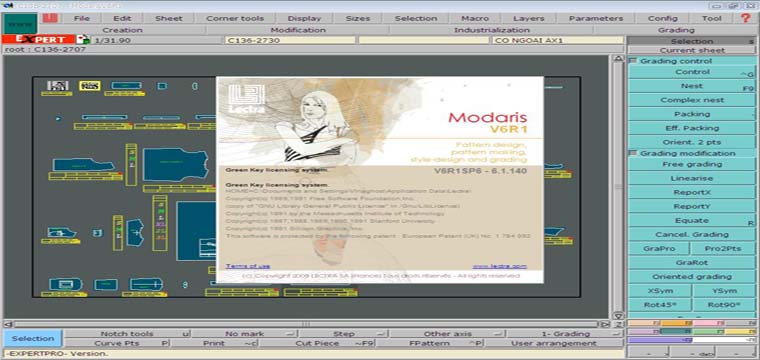
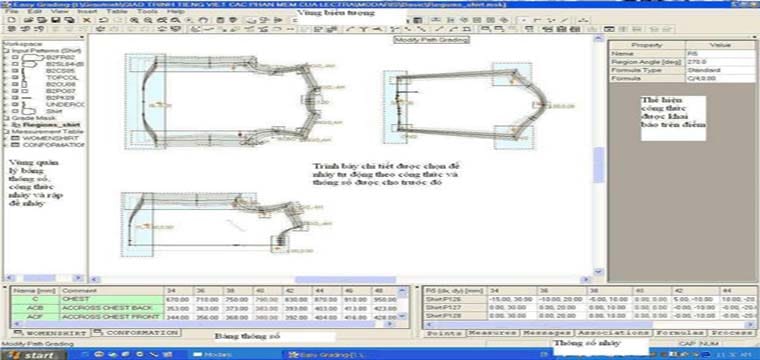
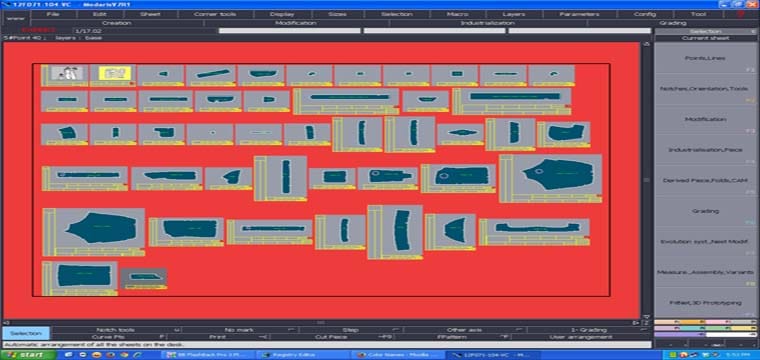
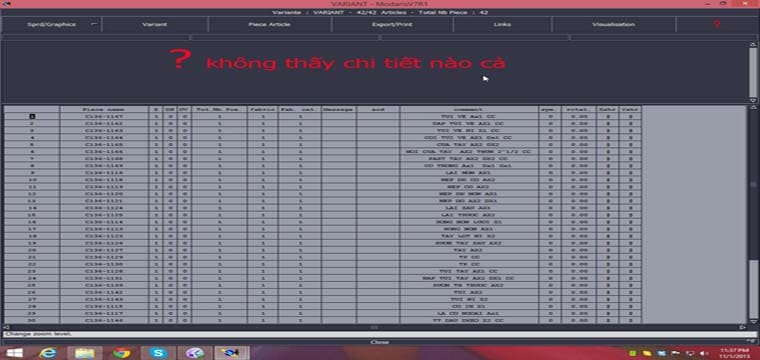
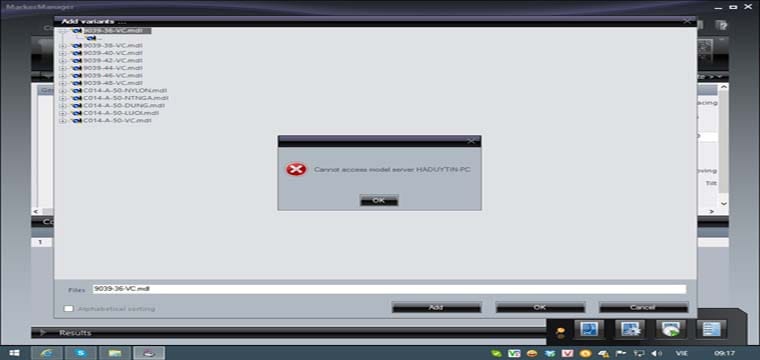
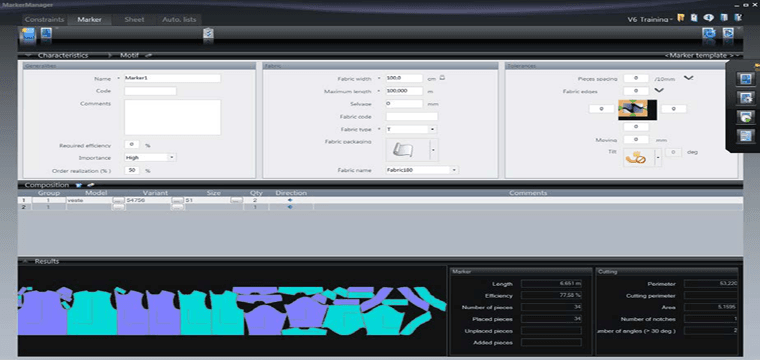
Làm thế nào để cột xshr và yshr hiển thị đuôi thập phân vậy ạ?
chỉnh đơn vị Scale unit ở Menu Parameters
làm thế nào để cột Xshr và Yshr đằng sau dấu , 3 chữ số ạ
chỉnh đơn vị Scale unit ở Menu Parameters
làm thế nào để có 1 chi tiết nhưng khi thêm vào variant lại thành 2 chi tiết đối xứng.
cột S = 0
cột DH = 1
cột DH và DV là tương ứng với đối xứng theo trục ngang, trục dọc.
Cột thứ tự trong bảng chi tiết bị đảo ngược. Bình thường sẽ sắp xếp theo thứ tự từ 1. Nhưng mình k biết ấn vào lệnh nào nên đã bị đảo ngược lại thành từ lớn đến bé. Giúp mình xử lý với ạ
cái này mình cũng chịu thua.
làm như nào để xóa chi tiết trong bảng variant vậy ạ. mình cảm ơn
trong cửa sổ của Variant chọn vào dòng của chi tiết muốn xoá, trên Menu Piece Article, chọn Delete.
chao ban
ban cho minh hoi khi thiet ke chon don vi la cm thi mau thiet ke to hon trang ve.minh muon thiet ke nho hay ty le 1/5 thi lam the nao a?
A cho e hoi neu chi tiet x4 thi S=? Va DH=?
Chào Mr.Tín!
Hiện tại mình đang dùng Lectra All In One For của bạn. Mình mới nhận được 1 file mẫu của khách hàng mà khi lập bảng variant nó không xuất hiện hình ảnh và khi giác sơ đồ thì không mở được sơ đồ đó để giác. với những file mẫu khác thì vẫn bình thường. Bạn giúp mình với nhé.
Thanks!
Chào bạn !
Về lỗi bạn đang gặp mình cũng đã từng hướng dẫn xử lý trên site rồi. Chổ mục Tìm Nhanh Nội Dung Bài Viết ở Menu phải của site, bạn gõ tìm” sửa lỗi không nhìn thấy chi tiết trong Variant ” là sẽ có bài hướng dẫn.
Chúc thành công !
This is a toppic that’s near to my heart…
Cheers! Exactly where are your contact details though?